Enkla lösningar på ett ganska knepigt problem
- Om Xbox Game Bar inte öppnas på din dator kan det bero på att du kör spel i helskärmsläge.
- Du kan enkelt lösa det här problemet genom att redigera registret eller justera några av verktygets inställningar.
- En annan snabb och effektiv lösning är att dubbelkolla om spelfältet är aktiverat.
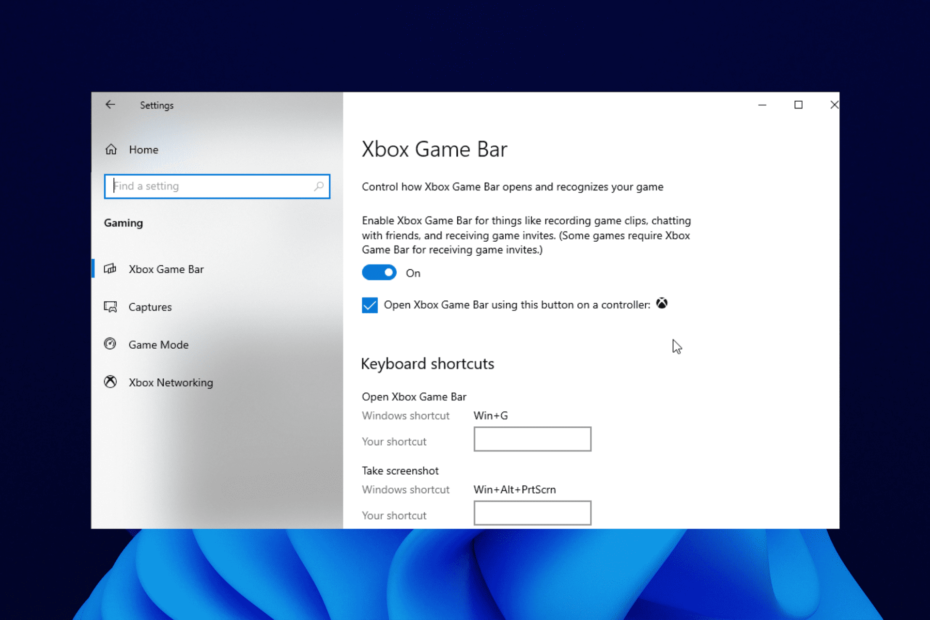
XINSTALLERA GENOM ATT KLICKA PÅ LADDA FILEN
- Ladda ner Restoro PC Repair Tool som kommer med patenterad teknologi (patent tillgängligt här).
- Klick Starta skanning för att hitta Windows-problem som kan orsaka PC-problem.
- Klick Reparera allt för att åtgärda problem som påverkar din dators säkerhet och prestanda.
- Restoro har laddats ner av 0 läsare denna månad.
Xbox är en av Windows 10:s standardappar. Den här appen integrerar Xbox med Windows och inkluderar en praktisk Game Bar, men vissa kan inte öppna den på Windows 10.
Denna Game Bar är ett inbyggt verktyg som du kan använda för att ta ögonblicksbilder. Det är också en av bästa skärminspelningsverktygen för Windows PC. För att öppna spelfältet behöver du bara trycka på Windows tangenten + G med ett fönster valt. Så låt oss ta reda på allt om det.
Varför öppnas inte Xbox-spelfältet?
Om spelfältet inte öppnas på Windows 10 och Windows + G inte fungerar, kan det bero på att du har ändrat genvägen som öppnar verktyget.
Problemet kan också bero på Game Bar-inställningarna på din dator. Slutligen kan vissa registerinställningar göra att verktyget inte fungerar på din dator.
Dessutom kan vissa av dem tillämpas även när du står inför följande problem:
- Genvägen till Xbox Game Bar fungerar inte – Windows + G öppnar inte Game Bar: Om du trycker på Windows tangenten + G spelar ingen roll, det är dags att kontrollera dina Xbox Game Bar-inställningar.
- Xbox Game Bar fortsätter att stänga av - Xbox Game Bar stänger av sig själv: Chansen är stor att du behöver använda spelläget, men spelfältet stängs av upprepade gånger. Om så är fallet, redigera registret och ändra AllowGameDVR till 1.
- Spel-DVR fungerar inte i Windows 10: Det här är bara en variant av det ursprungliga problemet, men om du stöter på det bör du kunna lösa det med lösningarna från den här artikeln.
- Kan inte aktivera/öppna Xbox Game Bar – Xbox Game Bar laddar inte: Användare rapporterade att de inte kan tillåta Game Bar på sin dator. Du kan dock åtgärda problemet genom att ändra inställningarna för spelfältet.
- Spelfältet öppnas inte på Steam, visas: Om du har problem med Game Bar och Steam, kanske du vill prova att ändra spelfältets konfiguration. Om det inte fungerar bör du försöka installera om Xbox-appen.
- Windows Game Bar inget att spela in: Ibland kan du få ett meddelande som säger att det inte finns något att spela in. Vi täckte det här problemet i detalj i en av våra äldre artiklar, så kolla in det för fler lösningar.
- Xbox Game Bar fungerar inte i Windows 11, 10: Lösningarna nedan är tillämpliga för båda operativsystemen, så se till att följa dem.
- Xbox Game Bar inte öppnas med styrenheten – Försök att avinstallera och installera sedan om styrenhetsdrivrutinen för att fixa detta. Detta har fungerat för de flesta användare.
- Xbox Game Bar funkar inte ordentligt – Att inte köra spelen i helskärmsläge visade sig vara en av de mest effektiva lösningarna.
- Xbox Game Bar spelar inte in - Xbox Game Bar inspelningsknappen är grå – Försök att installera om funktionen via Powershell, som visas i den sjätte lösningen nedan.
- Gör det möjligt Xbox Game Bar fungerar ej – Kontrollera funktionens snabbknappsinställningar.
- Xbox Game Bar partychatten fungerar inte – Om du skapar en ny användarprofil kan du få tillgång till alla funktioner som ingår.
- Xbox Game Bar inte visa vänner – Uppdatera helt enkelt ditt operativsystem och starta om det för att få allt uppdaterat.
Spelfältet är vanligtvis aktiverat som standard på din dator. Men du kan fortfarande följa stegen ovan för att kontrollera om den är aktiv.
Hur fixar jag min Xbox-spelbar när den inte fungerar?
- Varför öppnas inte Xbox-spelfältet?
- Hur fixar jag min Xbox-spelbar när den inte fungerar?
- 1. Kontrollera spelfältets inställningar
- 2. Redigera registret
- 3. Kör inte spelen i helskärmsläge
- 4. Kontrollera Xbox-appens snabbknappsinställningar
- 5. Installera Windows Media Feature Pack
- 6. Installera om Xbox Game Bar via Powershell
- 7. Slå av och på spelfältet
- 8. Skapa ett nytt användarkonto
- 9. Använd tredjepartslösningar
- Vad kan jag göra om Xbox Game Bar inte öppnas på Windows 11?
- Vad kan jag göra om Xbox Game Bar slutar spela in när jag byter Windows?
1. Kontrollera spelfältets inställningar
- Söka efter Xbox i Cortana sökrutan och klicka på appen.
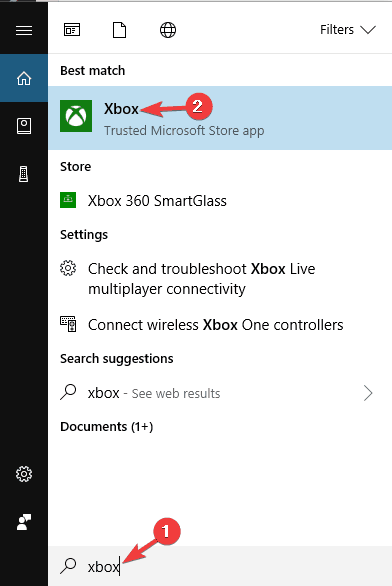
- Logga sedan in på Xbox-appen. Observera att a Microsoft konto krävs för att logga in på Xbox-appen.
- Klicka på inställningar ikonen i det nedre vänstra hörnet.
- Välj Spel DVR.
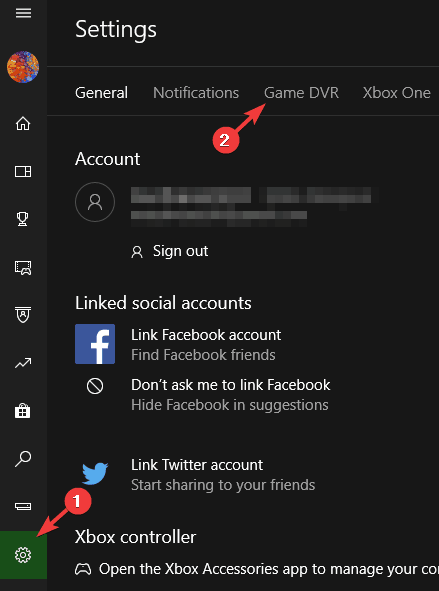
- Nu kan du välja Spela in spelklipp och skärmdumpar med Game DVR alternativ. Om det alternativet är avstängt klickar du på det för att slå på det igen.
- Stäng Xbox-appen och starta sedan om Windows.
- tryck på Windows tangenten + G igen för att öppna spelfältet.
Det kan vara så att Game Bar Spela in spelklipp och skärmdumpar är avstängd i Windows 10.
Då kommer inte spelfältet att öppnas när du trycker på dess snabbtangent. Så du kan markera det alternativet enligt beskrivningen ovan.
2. Redigera registret
- Tryck Windows + R, typ regedit, och klicka OK.
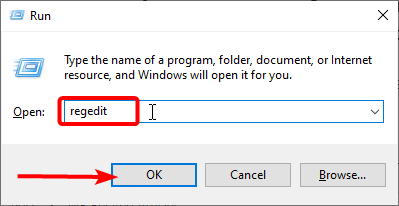
- Bläddra sedan till sökvägen nedan:
HKEY_CURRENT_USER/SOFTWARE/Microsoft/Windows/CurrentVersion/GameDVR - Högerklicka sedan på AppCaptureEnabled DWORD och välj Ändra.
- Om DWORD-värdet är 0, stiga på 1 i textrutan Värdedata.
- Navigera nu till GameConfigStore.
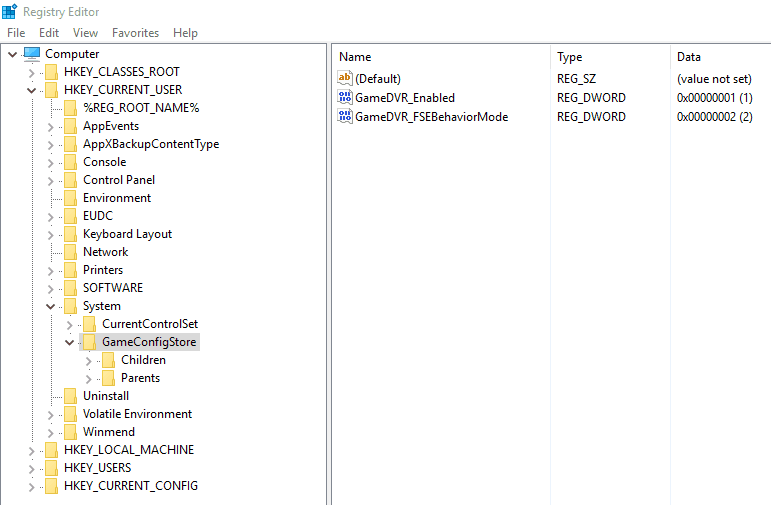
- Högerklicka på GameDVR_Enabled DWORD och välj Ändra från snabbmenyn för att öppna fönstret nedan.
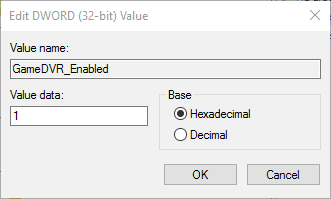
- Stiga på 1 i textrutan Värdedata om dess aktuella värde är 0.
- Starta om Windows och tryck på snabbtangenten Game bar.
Du kan också byta spelfält via registret.
3. Kör inte spelen i helskärmsläge
Är det så att spelfältet inte öppnas när du kör ett spel på helskärm? Spelfältet öppnas inte i helskärmslägen eftersom de flesta spel inte känner igen Windows tangenten + G snabbtangent.
Det betyder inte att du inte kan använda spelfältets alternativ i helskärmsläge, men överläggsgränssnittet kommer inte att öppnas. Du kan fortfarande spela in ett spel med Windows + Alt + R snabbtangent eller ta en ögonblicksbild genom att trycka på Windows + Alt + PrtScr.
Kör spelet i fönsterläge och tryck på Windows tangenten + G för att öppna Game Bar UI.
4. Kontrollera Xbox-appens snabbknappsinställningar
- tryck på Windows + jag nycklar.
- Välj Spelande alternativ.
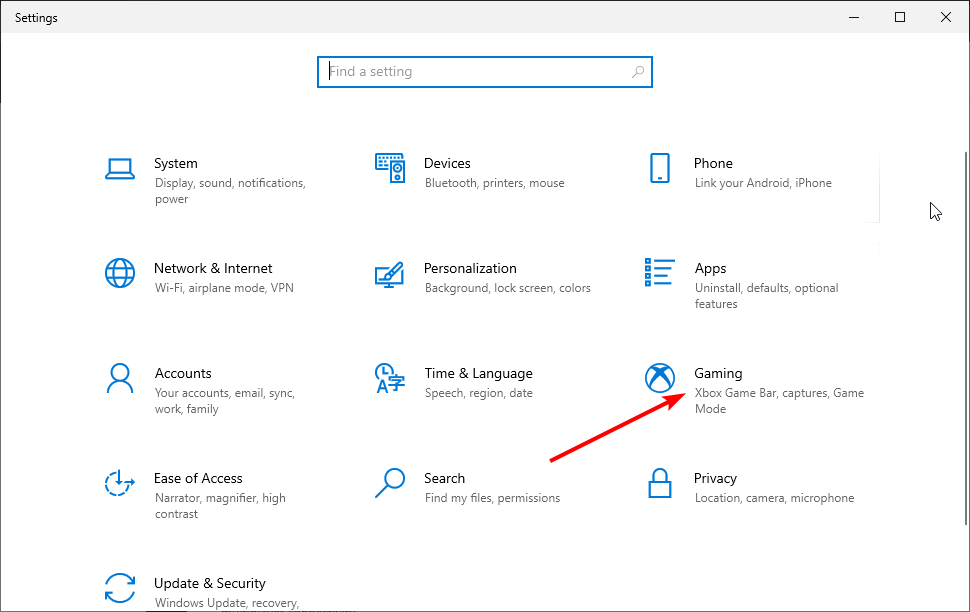
- Kolla under Tangentbordsgenvägar för snabbtangenterna i Game Bar.
- För att ändra snabbtangenterna, fyll i fältet innan Din genväg med önskad genväg.
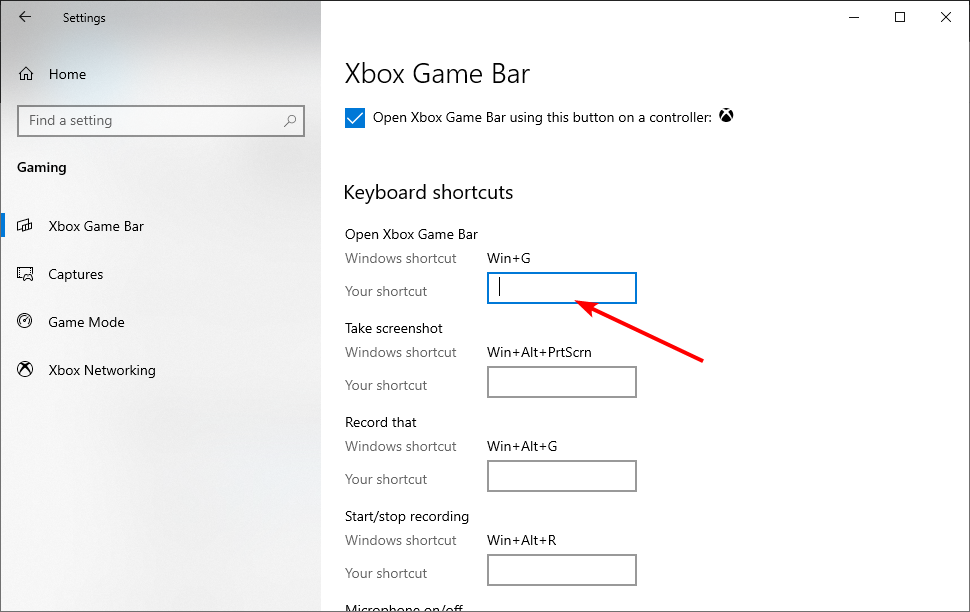
- Klicka på Spara knapp.
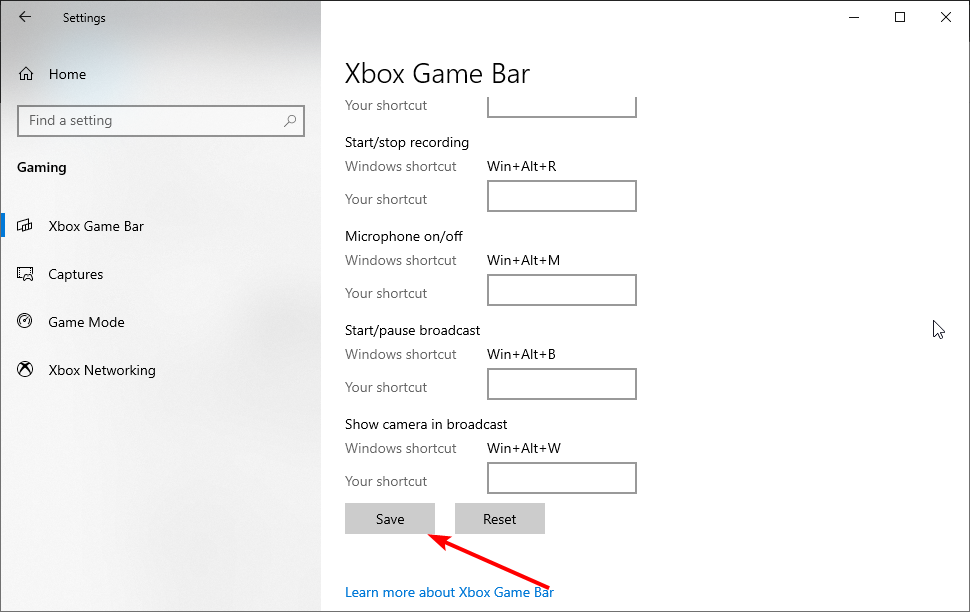
Kontrollera att snabbtangenterna i Game Bar inte har konfigurerats om på något sätt. Xbox-appen gör det möjligt för användare att anpassa snabbtangenterna så att någon kan ha mixat med inställningarna för kortkommandon.
Du kan kontrollera Game Bar-snabbtangenterna enligt beskrivningen ovan.
- Windows 10 ger inte fokus på gamebar
- Xbox-spelfältet fungerar inte i Windows 11
- Det går inte att logga in på Xbox-kontot i Windows 10/11
- Hur man åtgärdar Game DVR-problem på Windows 10/11
- Fix: Xbox-appen laddas inte ned eller installeras på Windows 10/11
- Öppna den här Windows Media Feature Pack sida.
- Scrolla ner och klicka Ladda ner Media Feature Pack-uppdateringspaketet nu för att spara installationsprogrammet.
- Öppna mappen som du sparade Windows Media Feature Pack i och kör igenom installationsprogrammet för att lägga till det i Windows.
Windows 10 N- och KN-versioner inkluderar inte alla medietekniker och appar i mer standardutgåvor.
Så om din plattform är en Windows 10 N-utgåva kan det vara anledningen till att spelfältet inte öppnas för dig.
Flera appar behöver Windows Media-filer som inte ingår i Windows 10 KN eller N.
Du kan dock installera mediarelaterade tekniker som annars saknas i Windows 10 N med Windows Media Feature Pack.
6. Installera om Xbox Game Bar via Powershell
- Tryck Windows tangenten + S och gå in powershell.
- Högerklicka Windows PowerShell från resultatlistan och välj sedan Kör som administratör.
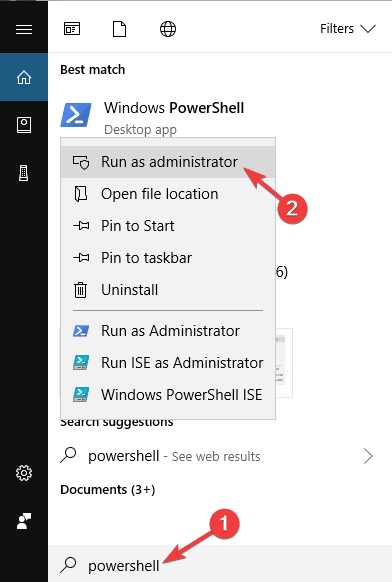
- När PowerShell startar, kör följande kommando för att ta bort Xbox Game Bar:
Get-AppxPackage *xboxapp* | Remove-AppxPackage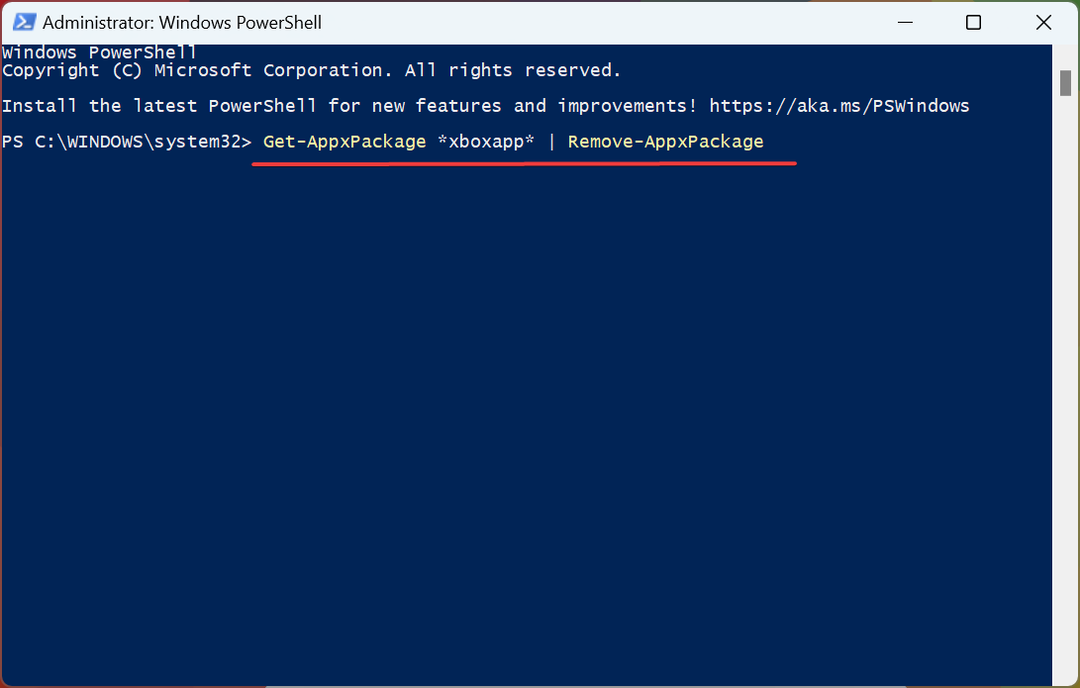
- När du är klar, starta om datorn.
- Öppna nu Microsoft Store och ladda ner Xbox spelbar och andra applikationer om igen.
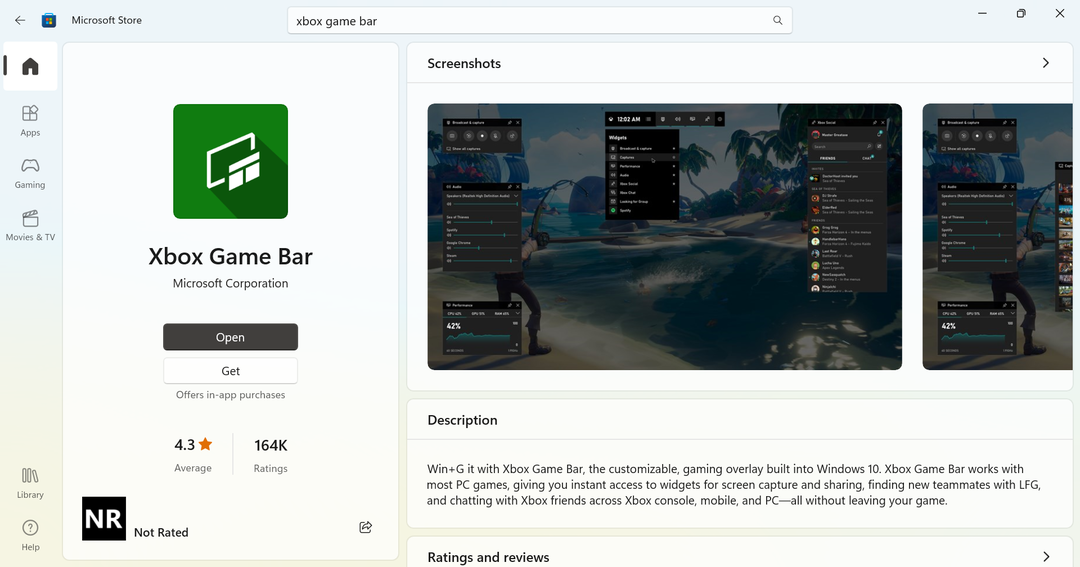
Om du undrade hur jag installerar om spelfältet, ta bort appen via PowerShell och sedan ladda ner Xbox Game Bar från Microsoft Store.
Experttips:
SPONSRAD
Vissa PC-problem är svåra att ta itu med, särskilt när det kommer till skadade arkiv eller saknade Windows-filer. Om du har problem med att åtgärda ett fel kan ditt system vara delvis trasigt.
Vi rekommenderar att du installerar Restoro, ett verktyg som skannar din maskin och identifierar vad felet är.
Klicka här för att ladda ner och börja reparera.
Game Bar är en funktion som är nära relaterad till Xbox-appen, och om du har några problem med den kanske du kan fixa dem helt enkelt genom att installera om Xbox-appen.
Att installera om en Windows-kärnapplikation är en något avancerad process som involverar PowerShell, men du bör kunna installera om Xbox-appen utan problem genom att följa proceduren ovan.
Efter att ha kört det här kommandot kommer Xbox-appen att tas bort från din dator. Du måste öppna Microsoft Store appen och ladda ner Xbox-appen igen.
När du har laddat ner den bör problemet med spelfältet vara helt löst.
7. Slå av och på spelfältet
- Om du undrar hur jag aktiverar spelfältet i Windows 10, tryck Windows tangenten + jag att öppna inställningar.
- Välj Spelande alternativ.
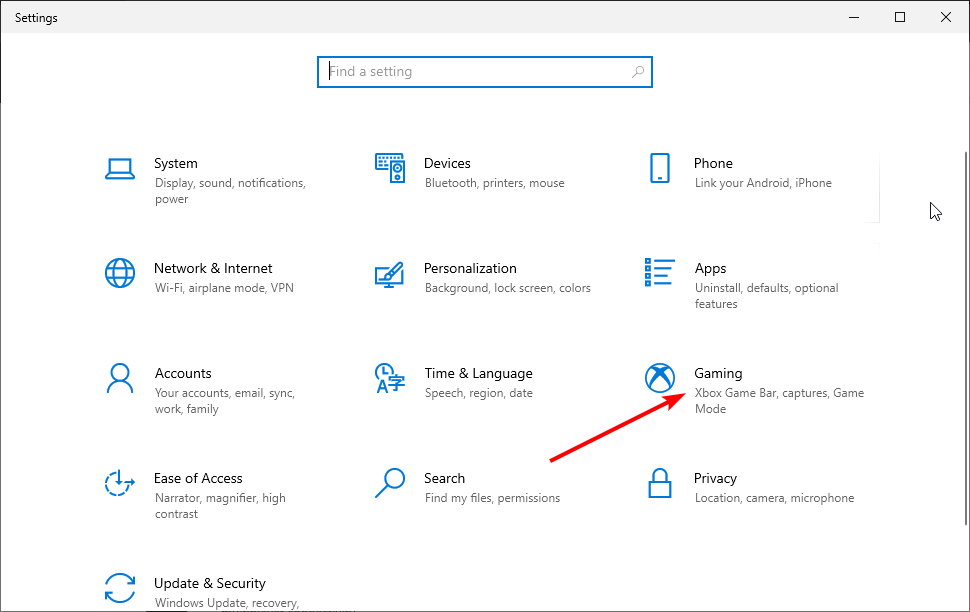
- Växla omkopplaren under Xbox Game Bar bakåt för att inaktivera den. Vänta nu ett par ögonblick och slå på den igen.
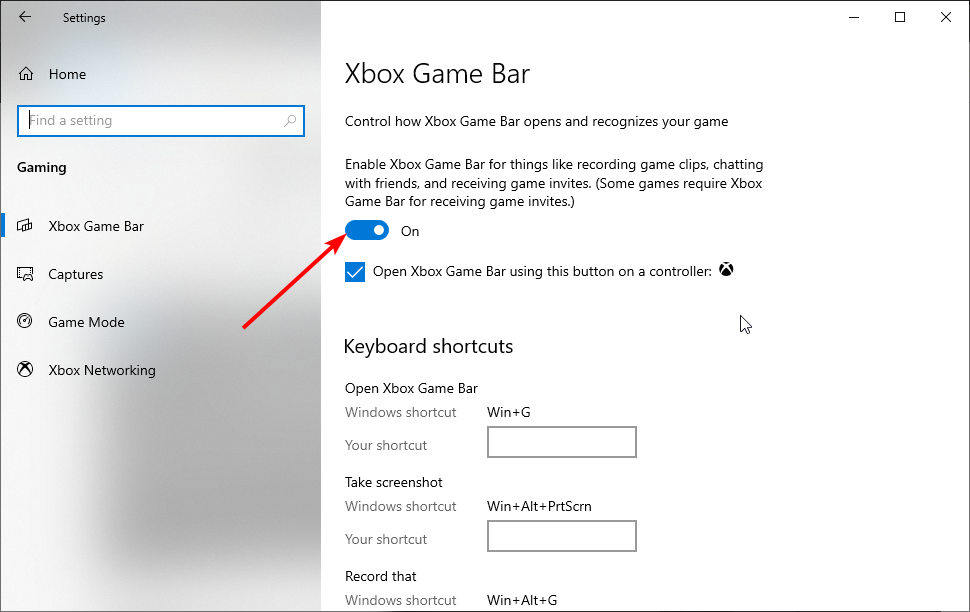
Om du undrar hur jag fixar att min Xbox-spelfält inte dyker upp bör du helt enkelt stänga av och på spelfältet eller uppdatera operativsystemet. Detta är en tillfällig lösning, men det kan hjälpa dig med det här problemet.
Efter det bör spelfältet börja fungera igen. Kom ihåg att detta bara är en tillfällig lösning, och om du stöter på problem med spelfältet måste du upprepa den här lösningen.
8. Skapa ett nytt användarkonto
- Öppna inställningar appoch navigera till konton sektion.
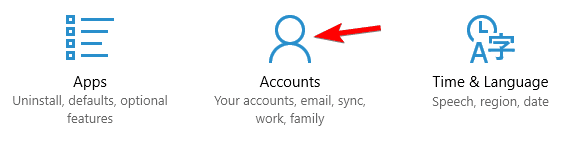
- Välj från menyn till vänster Familj och andra människor.
- Klicka på i den högra rutan Lägg till någon annan till den här datorn ikon.
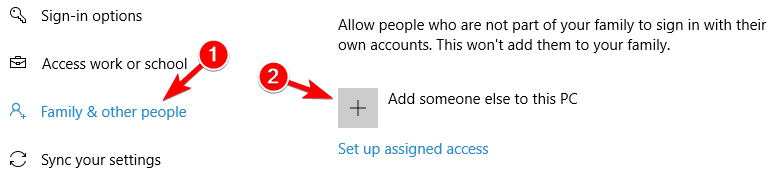
- Välj Jag har inte den här personens inloggningsinformation.
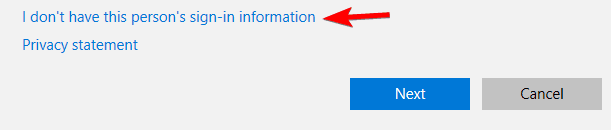
- Välja att Lägg till en användare utan ett Microsoft-konto.
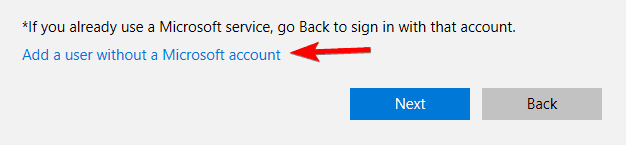
- Ange önskat användarnamn och klicka på Nästa.
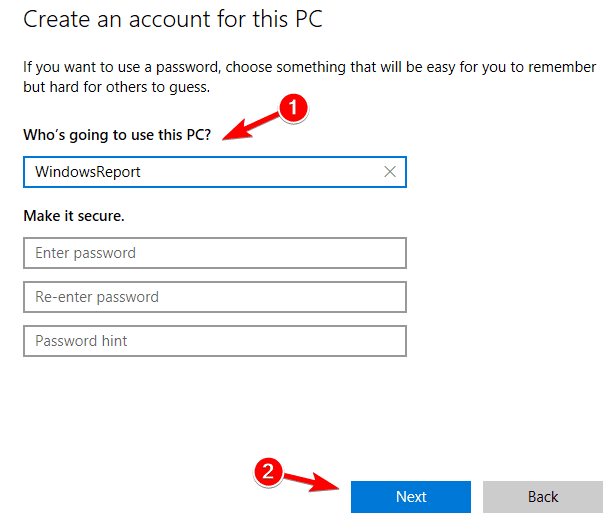
Enligt användare kan problem med spelfältet uppstå om din användarprofil är skadad eller korrupt. Men du kanske kan lösa problemet genom att helt enkelt skapa ett nytt användarkonto.
För att göra det måste du följa dessa enkla steg från ovan. När du har skapat ett nytt användarkonto, byt till det och kontrollera om det löser ditt problem.
Om problemet inte visas på det nya kontot måste du flytta alla dina filer till det nya kontot och använda det istället för ditt gamla konto.
9. Använd tredjepartslösningar
Om du inte kan åtgärda problemet med spelfältet, kanske du vill överväga att använda programvara från tredje part.
Även om Game Bar kommer förinstallerad med Windows 10, har den vissa begränsningar, och om du inte kan få den att fungera korrekt, kanske du vill prova något annat Programvara för skärminspelning i Windows 10.
Om du letar efter en annan applikation för att spela in din skärm och spelsessioner rekommenderar vi starkt att du försöker Icecream Skärminspelare.
Detta enkla verktyg erbjuder vissa funktioner som Game Bar saknar, så testa gärna.
På tal om inspelningsproblem, ett särskilt ämne fångade vår uppmärksamhet, och vi skulle vilja dela det snabbt med dig.
Vad kan jag göra om Xbox Game Bar inte öppnas på Windows 11?
Om spelfältet inte öppnas på Windows 11 kan det bero på att du inte har aktiverat det från inställningarna. Du kan följa stegen i den här guiden för att aktivera verktyget.
Det kan också bero på några problem med verktyget. Att inaktivera och aktivera verktyget efter några minuter bör lösa detta. Slutligen kan du använda alla korrigeringar i den här guiden för att lösa problemet.
Vad kan jag göra om Xbox Game Bar slutar spela in när jag byter Windows?
Medan många användare kämpar med att Xbox Game Bar inte spelar in, stöter andra bara på det här problemet när de växlar mellan appar eller använder Alt + Flik tangentkombination i webbläsaren. Du kan fixa detta genom att uppdatera verktyget genom att följa stegen nedan:
- För att göra det, öppna Windows Update-inställningar från Start meny.
- Tryck sedan på Sök efter uppdateringar knapp. Således kommer du att aktivera sökningen och, följaktligen, installationen av dessa filer.
- Slutligen, starta om din dator och kontrollera om problemet kvarstår.
Där har du det: Allt du behöver för att fixa problemet med att Game Bar inte öppnar.
Lycka till med felsökningen, och var inte blyg för att meddela oss om någon av dessa lösningar hjälpte dig att lösa problem med Xbox Game Bar som inte fungerar.
![Så här spelar du in din skärm på Windows 10 [Full guide]](/f/3a17500fc4e0d6305d019bdcf8fc7547.jpg?width=300&height=460)

